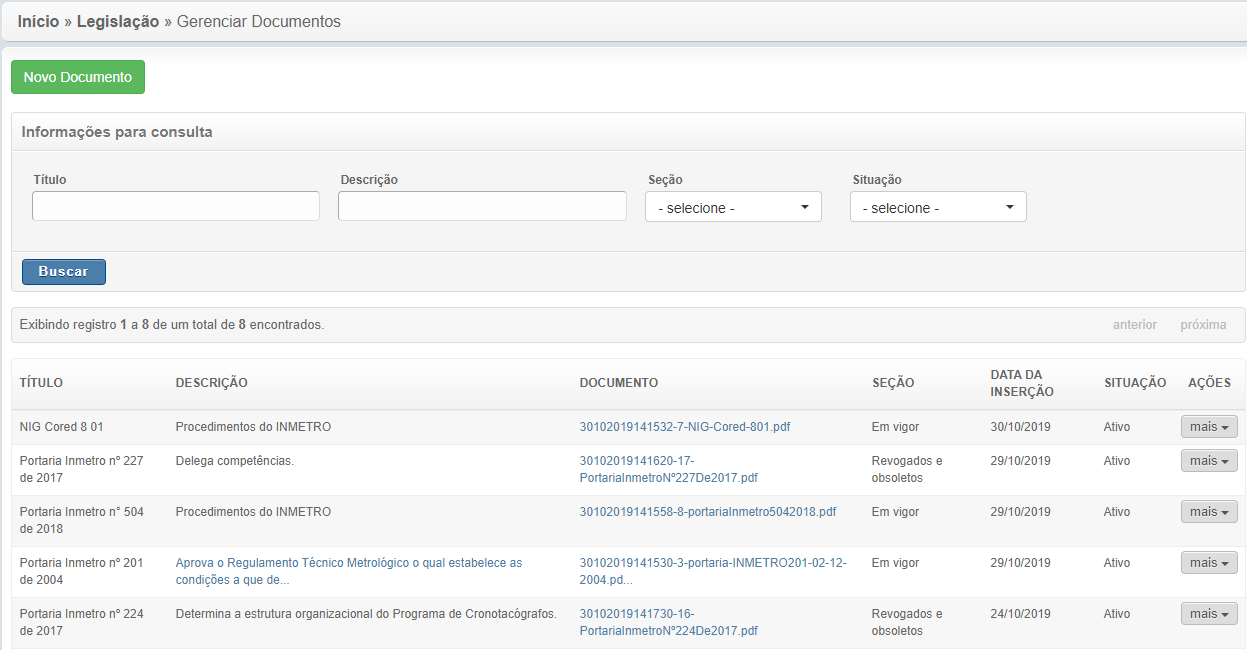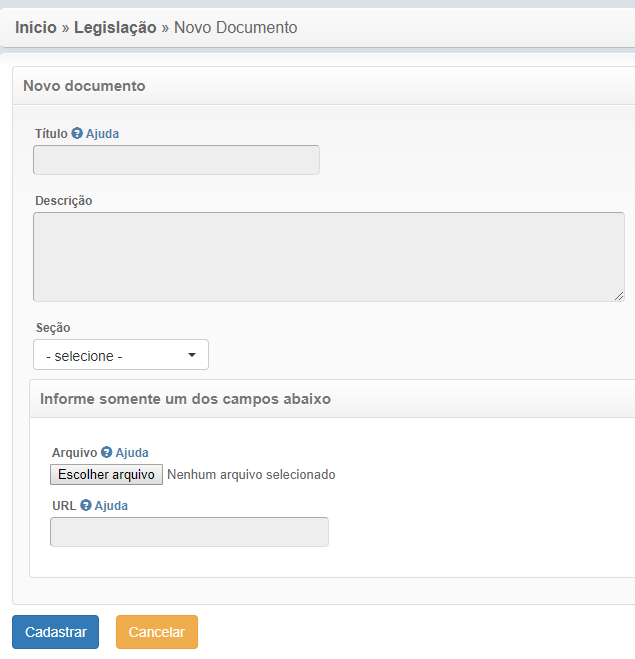Mudanças entre as edições de "17 - Legislação"
| Linha 49: | Linha 49: | ||
Para fazer o cadastro de um novo documento, basta informar os campos obrigatórios: | Para fazer o cadastro de um novo documento, basta informar os campos obrigatórios: | ||
| − | - '' '''Iítulo''' '''''[[#I1|<big><big>¹</big></big>]]''': informar o título do documento | + | - '' '''Iítulo''' '''''[[#I1|<big><big>¹</big></big>]]''': informar o título do documento<br><br> |
| − | + | - '' '''Descrição''' ''; informar um resumo do que se trata o documento<br><br> | |
| − | - '' '''Descrição''' ''; informar um resumo do que se trata o documento | + | - '' '''Seção''' '' '''[[#I1|<big><big>¹</big></big>]]''': A seção pode ser: "Em vigor", "Legislação relacionada", "revogados e obsoletos"<br><br> |
| − | + | - '' '''Arquivo''' '' '''[[#I1|<big><big>¹</big></big>]]''': Anexar arquivo referente o documento informado. Caso anexe o arquivo o sistema não permitirá informar a URL. <br><br> | |
| − | - '' '''Seção''' '' '''[[#I1|<big><big>¹</big></big>]]''': A seção pode ser: "Em vigor", "Legislação relacionada", "revogados e obsoletos" | + | - '' '''URL''' '' '' '''[[#I1|<big><big>¹</big></big>]]''' '': Informar a URL do documento. Caso informe a URL o sistema não permitirá informar anexar o documento no campo "Arquivo".<br><br> |
| − | + | -'' '''Cadastrar''' '': depois de informado os campos acima citados o usuário clicar neste icone para cadastrar o documento.<br><br> | |
| − | - '' '''Arquivo''' '' '''[[#I1|<big><big>¹</big></big>]]''': Anexar arquivo referente o documento informado. Caso anexe o arquivo o sistema não permitirá informar a URL. | + | -'' '''Cancelar''' '': senão quiser mas cadastrar o documento e/ou sair da tela basta clicar neste icone para cancelar a operação e retornar a tela anterior.<br><br> |
| − | |||
| − | - '' '''URL''' '' '' '''[[#I1|<big><big>¹</big></big>]]''' '': Informar a URL do documento. Caso informe a URL o sistema não permitirá informar anexar o documento no campo "Arquivo". | ||
| − | |||
| − | -'' '''Cadastrar''' '': depois de informado os campos acima citados o usuário clicar neste icone para cadastrar o documento. | ||
| − | |||
| − | -'' '''Cancelar''' '': senão quiser mas cadastrar o documento e/ou sair da tela basta clicar neste icone para cancelar a operação e retornar a tela anterior. | ||
<div id="I1"></div> | <div id="I1"></div> | ||
Edição das 12h46min de 31 de agosto de 2020
Gerenciamento de Legislação
Índice
Processos
Tela
Consulta
Legislação - Acesso
O usuário pode acessar a legislação através deste endereço [https://cronotacografo.rbmlq.gov.br/legislacoes
Neta tela temos três tópicos que são:
1.Em vigor - Mostram todas as legislações que estão em vigor e que pertencem ao Cornotacógrafo
2.Legislação relacionada - mostram todas as legislações relacionadas ao Cronotacógrafo.
3.Revogado e obsoleto - Mostram todas as legislações revogadas e obsoletas sobre o Cornotacógrafo
Gerenciar Documentos - Consultar
Pode ser feita a consulta sem informar os filtros, basta clicar em buscar.
Caso queira informar algum campo, aqui vão as descrições de cada campo para facilitar a busca:
- Título : título do documento
- Descrição : parte do descritivo do documento
- Seção : lista de seções (em vigor, legislação relacionada, revogados e obsoletos)
- Situação : pode selecionar se o documento está com a situação ativo ou inativo
- Buscar :Para buscar os dados, basta clicar no botão "Buscar"
como mostra na Imagem 1
Gerenciar Documentos - Cadastrar
Para fazer o cadastro de um novo documento, basta informar os campos obrigatórios:
- Iítulo ¹: informar o título do documento
- Descrição ; informar um resumo do que se trata o documento
- Seção ¹: A seção pode ser: "Em vigor", "Legislação relacionada", "revogados e obsoletos"
- Arquivo ¹: Anexar arquivo referente o documento informado. Caso anexe o arquivo o sistema não permitirá informar a URL.
- URL ¹ : Informar a URL do documento. Caso informe a URL o sistema não permitirá informar anexar o documento no campo "Arquivo".
- Cadastrar : depois de informado os campos acima citados o usuário clicar neste icone para cadastrar o documento.
- Cancelar : senão quiser mas cadastrar o documento e/ou sair da tela basta clicar neste icone para cancelar a operação e retornar a tela anterior.
Gerenciar Documentos - Alterar
- ¹ Campo com o preenchimento obrigatório;
- ² Campo com a função de duplo clique (chama outra tela);
- ³ Campo com a função de preenchimento automático.